Ten poradnik jest przeznaczony głównie dla zaawansowanych użytkowników, ponieważ będzie wymagał dużo „pracy ręcznej”, rozjaśniania małych obszarów twarzy, dodawania włosów z innego zdjęcia itp. Jeśli wszystkie te kroki nie zostaną wykonane starannie, ryzykujesz zrób zabawnego potwora, a nie syrenę… w każdym razie zrobimy to:

Niestety plik PSD z tym samouczkiem nie jest obecnie dostępny, ale mam nadzieję, że gdy tylko udostępnimy klub członkowski PSD, dołączymy również plik z tym efektem. Gwiazda robiąc zdjęcie brunetce. Użyliśmy pomniejszonej tapety przedstawiającej tę kobietę:
http://vetton.ru/models/6406.html
Zduplikuj zdjęcie, aby uzyskać 2, a nawet 3 warstwy. Jeśli coś pójdzie nie tak, zawsze możesz wyciągnąć nienaruszoną warstwę i zacząć od nowa.
Wybierz górną warstwę i przejdź do Filtruj >> Zniekształcenie >> Rozproszona poświata.
To na początek da Twojemu zdjęciu ładny, marzycielski efekt.
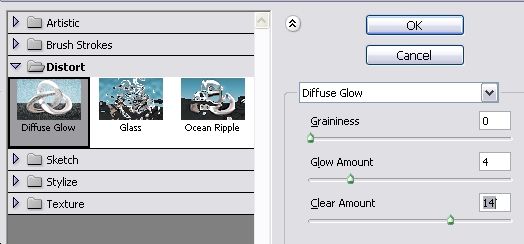
Następnym krokiem jest pokolorowanie zdjęcia. Jak wiadomo, syreny mają zazwyczaj niebieskawą twarz (utonęły, nie zapomnij!) i zielonkawo-blond włosy.
Więc naciśnij Ctrl + U aby pokolorować zdjęcie (całkowicie) i zastosować te ustawienia:
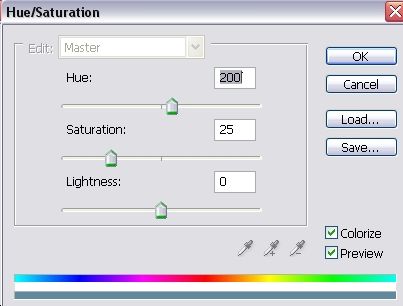
To jest to, co dostałeś. Lekko świecąca, niebieska twarz. jeśli nie chcesz dalej rozwijać swoich umiejętności w Photoshopie i tworzyć syreny, możesz zatrzymać się w tym miejscu, ten wynik może wyglądać dobrze, jeśli chcesz dodać tajemniczości swojemu zwykłemu zdjęciu.

Następnie wybierz opcję Narzędzie Dodge w Photoshopie około 3px z miękką krawędzią i przejdź przez wnętrze oka, rozjaśniając gałki oczne i same oczy, ale staraj się nie dotykać konturu oka, aby nie rozjaśnić całego obszaru.



hej, mój popiół zamienia się w syrenę, miło.
Dziękuję bardzo, webmasterze, za tego wspaniałego bloga. Naprawdę doceniam Twoje posty.
Webmasterze, uwielbiam Twoją witrynę. Dziękuję bardzo za pracę nad tym.
Bardzo fajny wpis
Dziękuję bardzo za ten wspaniały artykuł
Dziękuję bardzo za ten wspaniały artykuł
urocza Aish do Devils Własności
Naprawdę fajny pomysł na tutorial. Dzięki.
Świetny artykuł, stary! Zrobiłem to, ale moje włosy są w złym miejscu, w każdym razie spędziłem bardzo mało czasu, więc jestem szczęśliwy.
Witam, polecam kolejny dobry tutorial Zamień kolorowe zdjęcie dziewczyny w szkic ołówkiem
Świetny artykuł, dziękuję (:
Naprawdę fajny pomysł na tutorial. Dzięki.
Chciałbym wymienić się linkami z Waszą stroną loreleiwebdesign.com
Czy to możliwe?
fajny pomysł, podoba mi się
dziękuję bardzo, było wspaniale.
Informacje, które podałeś były bardzo przydatne. Dzięki twojej pomocy, dziękuję.
http://www.medyumsitesi.com
średni
co mówisz o moim Photoshopie 1.0
tak, nie ma nic w wersji 1.0, powinieneś zainstalować CS5
to jest tak drogie, przepraszam, użyję wersji 1.0
UWIELBIAM TĘ STRONĘ,
NA PEWNO UDZIELĘ SIĘ W MOIM
ŚWIERGOT…:)
DOBRA ROBOTA PANOWIE.
mój popiół zamienia się w syrenę, miło.
[…] niebieska syrenka Zdjęcie: Pumpkincat210 loreleiwebdesign.com/2009/12/26/turn-a-brunette-girl-into… […]